Все способы:
При работе в Фотошопе на слабых компьютерах можно увидеть пугающее диалоговое окно о недостатке оперативной памяти. Это может произойти при сохранении больших документов, при применении «тяжелых» фильтров и других операциях.

Решение проблемы нехватки RAM
Данная проблема обусловлена тем, что практически все программные продукты Adobe стараются по максимуму использовать системные ресурсы в своей работе. Им всегда «мало».
Физическая память
В данном случае нашему компьютеру может не хватать физической памяти для работы программы. Это планки, установленные в соответствующие разъемы материнской платы.
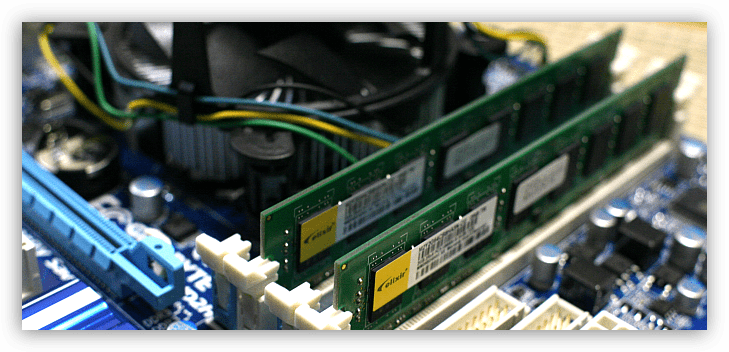
Ее объем можно узнать, кликнув ПКМ по значку «Компьютер» на рабочем столе и выбрав пункт «Свойства».
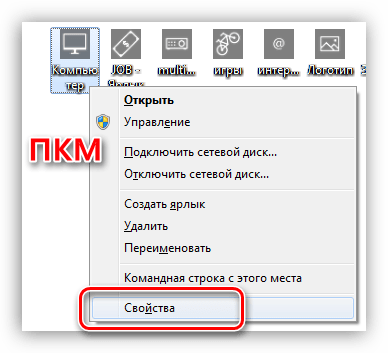
В окне свойств системы показана различная информация, в том числе и объем оперативной памяти.
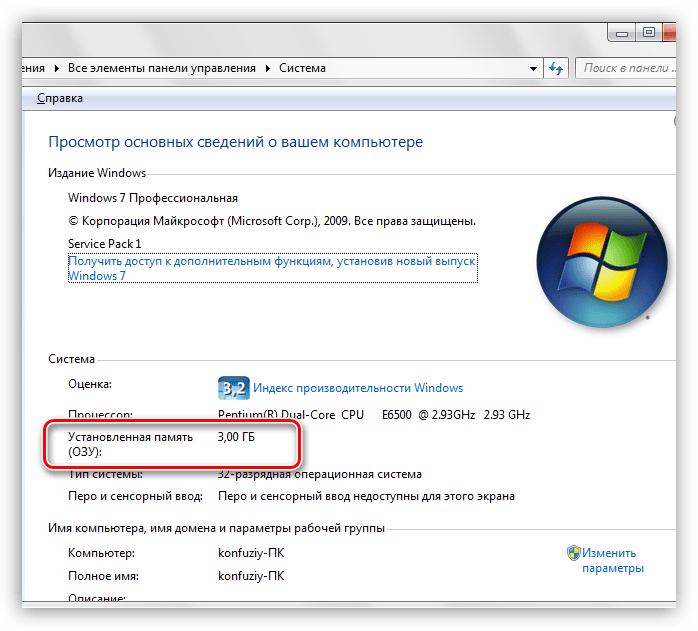
Именно этот параметр и стоит учитывать перед тем, как устанавливать программу. Внимательно читайте системные требования той версии, с которой планируете работать. К примеру, для Фотошопа CS6 достаточно будет 1 Гигабайта, а вот версии CC 2014 уже потребуется 2 ГБ.
Если памяти недостаточно, то поможет только установка дополнительных планок.
Виртуальная память
Виртуальная память компьютера — это особый системный файл, в который записывается информация, «не поместившаяся» в оперативку (ОЗУ). Это происходит из-за недостаточного объема физической памяти, которая по необходимости выгружает «лишнюю» информацию на жесткий диск.
Поскольку Фотошоп весьма активно пользуется всеми системными ресурсами, то и объем файла подкачки напрямую влияет на его производительность.
В некоторых случаях увеличение виртуальной памяти может решить проблему с появлением диалогового окна.
- Кликаем ПКМ по значку «Компьютер» (см. выше) и переходим в свойства системы.
- В окне свойств переходим по ссылке «Дополнительные параметры системы».
- В открывшемся окне параметров необходимо перейти на вкладку «Дополнительно» и там, в блоке «Быстродействие» нажать на кнопку «Параметры».
- В окне «Параметры быстродействия» снова переходим на вкладку «Дополнительно», и в блоке «Виртуальная память» нажимаем кнопку «Изменить».
- В следующем окне необходимо выбрать диск для размещения файла подкачки, внести данные (цифры) размера в соответствующие поля и нажать кнопку «Задать».
- Затем нажимаем ОК и в следующем окне «Применить». Изменения вступят в силу только после перезагрузки машины.
Выбирайте диск для файла подкачки с достаточным объемом свободного места, так как, настроенный подобным образом, он сразу будет указанного объема (9000 МБ, в нашем случае).
Не стоит увеличивать размер файла подкачки до бесконечности, так как это не имеет смысла. Вполне хватило бы и 6000 МБ (при размере физической памяти 3 ГБ).
Настройки производительности и рабочие диски Фотошопа
Данные настройки находятся по адресу «Редактирование – Установки – Производительность».
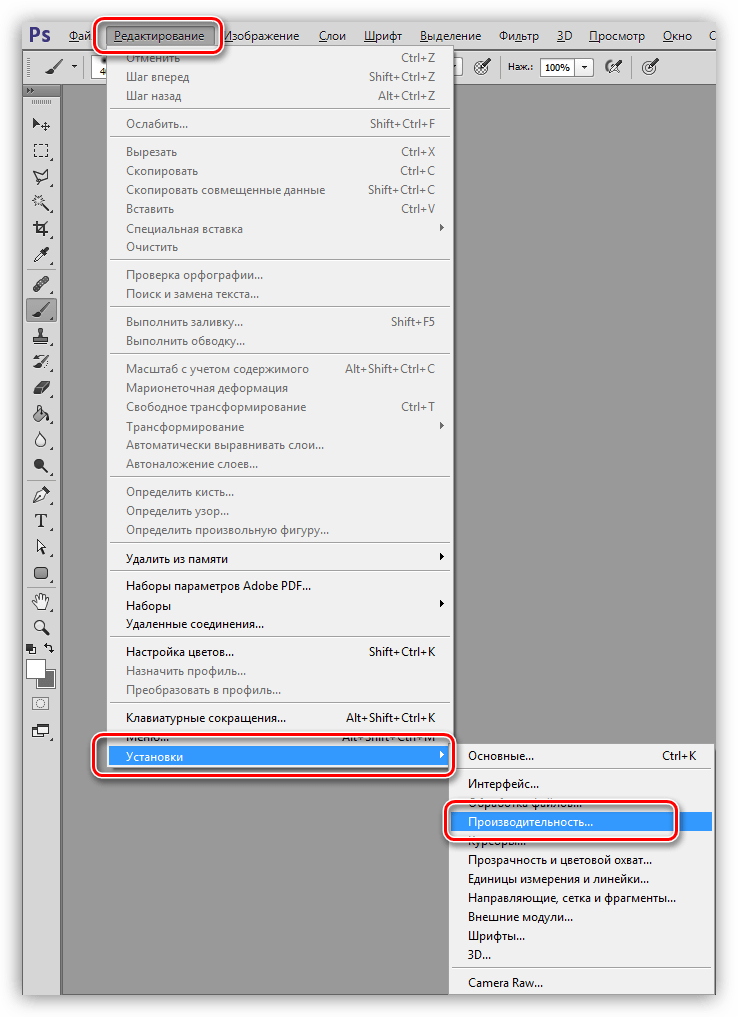
В окне настроек мы видим размер выделенной памяти и те диски, которые использует в своей работе Фотошоп.
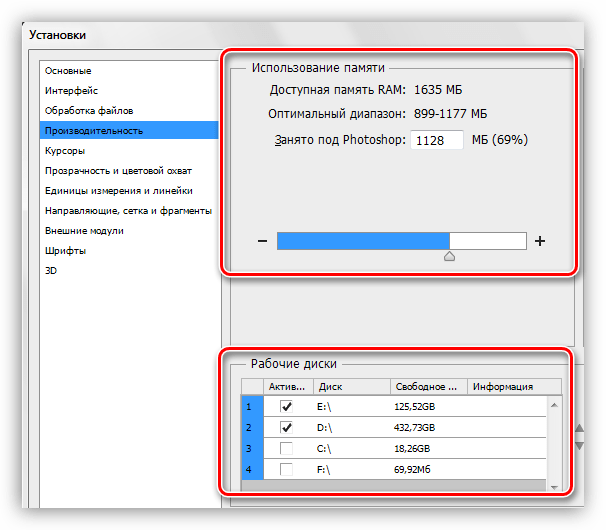
В блоке выделенной памяти можно увеличить ее объем предоставленным ползунком. Желательно не увеличивать размер выше 90%, так как могут возникнуть проблемы с приложениями, которые будут запущены (возможно, в фоновом режиме) при работающем Фотошопе.
С рабочими дисками все гораздо проще: выбирайте тот, на котором больше свободного места. Желательно, чтобы это оказался не системный диск. Обязательно проверьте данный параметр, так как программа может «капризничать» при недостатке рабочего места на выделенном диске.
Ключ реестра
Если никакие стандартные средства не помогают избавиться от ошибки, то можно просто обмануть Фотошоп, сообщив ему, что у нас много ОЗУ. Делается это с помощью специального ключа в системном реестре. Этот прием также поможет решить проблему с предупреждением, возникающим при попытке настроить параметры производительности. Причина у этих ошибок одна и та же – неполадки или недостаточный объем памяти.
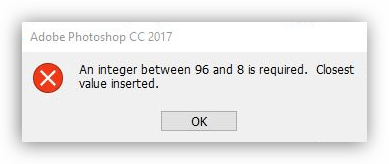
- Запускаем редактор реестра соответствующей командой в меню «Выполнить» (Windows+R).
regedit - Идем в ветку
HKEY_CURRENT_USER\Software\Adobe\Открываем директорию «Photoshop», в которой будет еще одна папка с цифрами в названии, например, «80.0» или «120.0», в зависимости от версии программы. Кликаем по ней.
Если такой папки в данной ветке нет, то все действия можно выполнить и вот по этому пути:
HKEY_LOCAL_MACHINE\Software\Adobe\
- Нажимаем ПКМ в правом блоке с ключами и выбираем «Создать – Параметр DWORD (32 бита)».
- Даем ключу следующее название:
OverridePhysicalMemoryMB - Жмем по созданному ключу ПКМ и выбираем пункт «Изменить».
- Переключаемся на десятичное счисление и присваиваем значение от «0» до «24000», можно выбрать самое большое. Нажимаем ОК.
- Для верности можно перезагрузить машину.
- Теперь, открыв настройки производительности в программе, мы увидим такую картину:
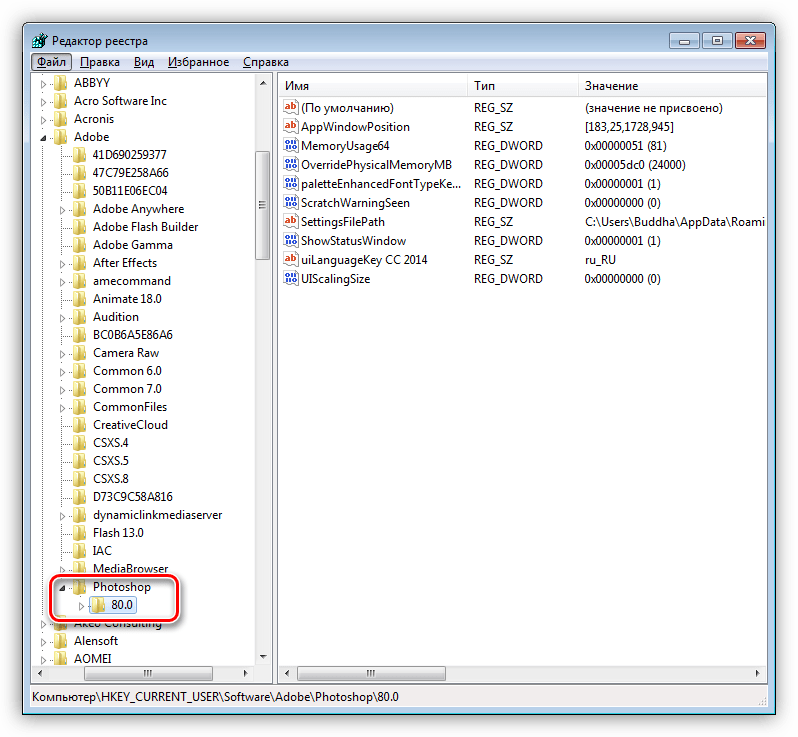
Если ошибки были вызваны сбоями или другими программными факторами, то после этих действий они должны пропасть.
На этом варианты решения проблемы с недостатком оперативной памяти исчерпаны. Оптимальным решением будет увеличение физической памяти. Если такой возможности нет, то пробуйте другие способы, либо меняйте версию программы.
 Наша группа в TelegramПолезные советы и помощь
Наша группа в TelegramПолезные советы и помощь
 lumpics.ru
lumpics.ru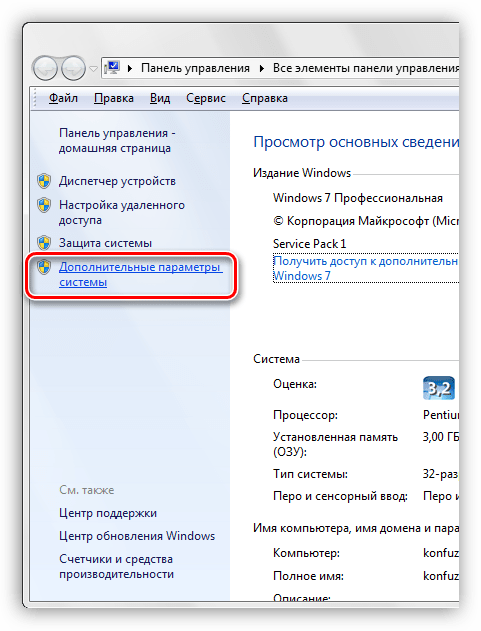
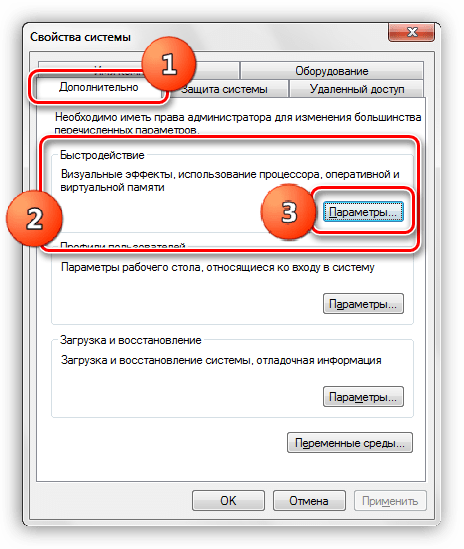
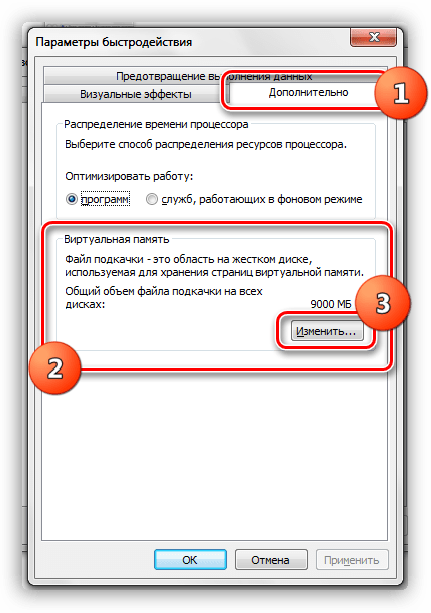
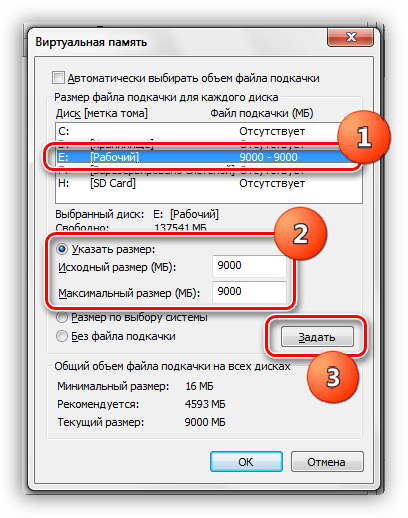
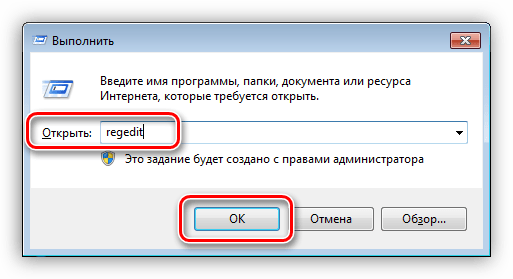
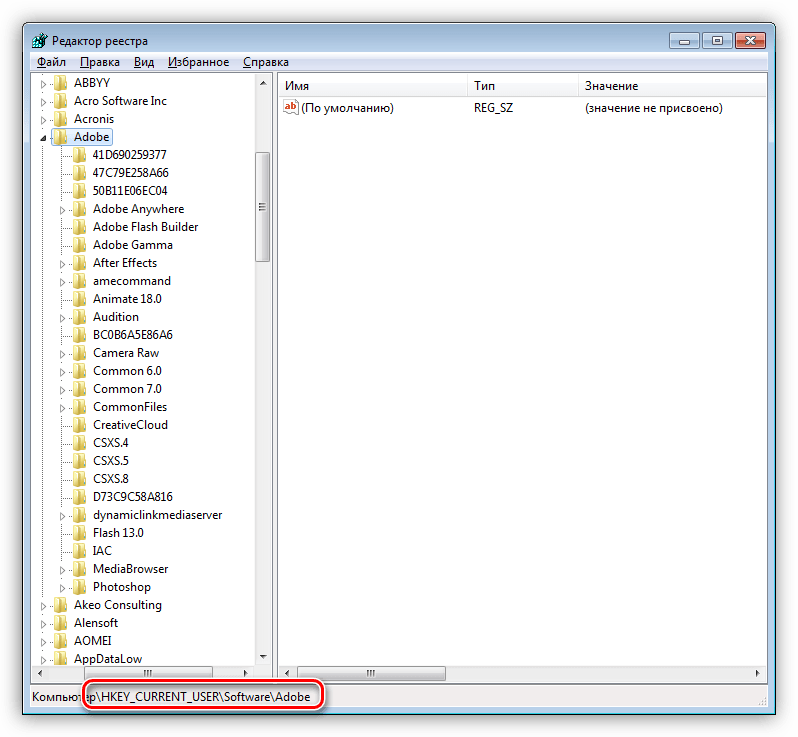
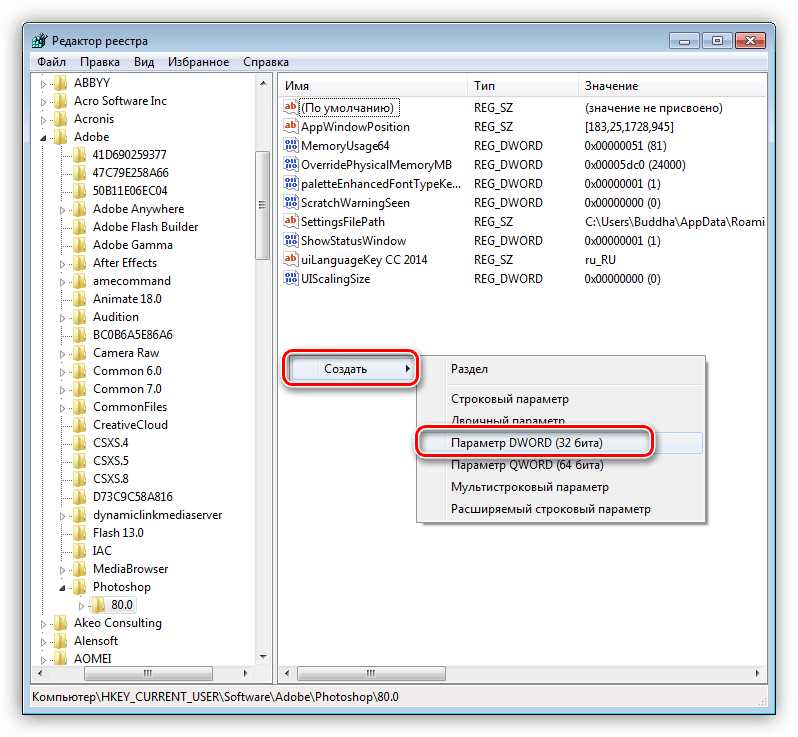
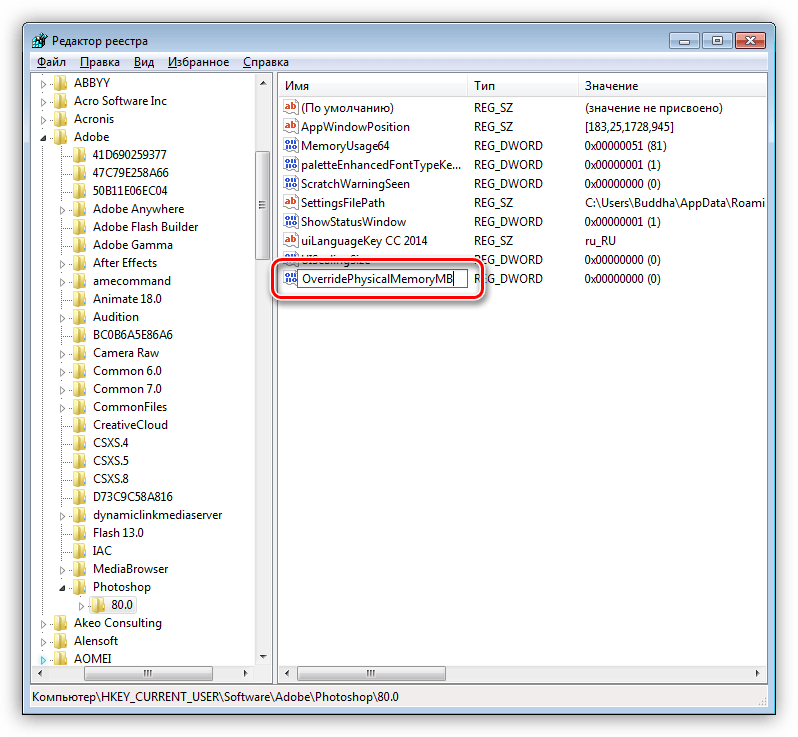
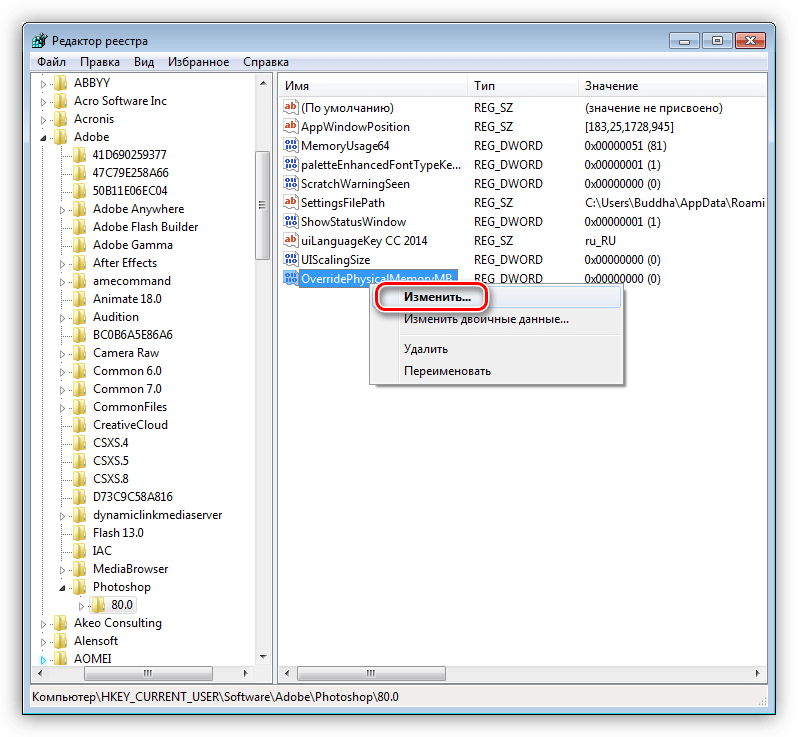
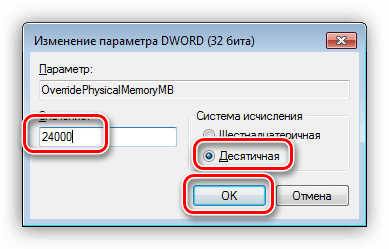
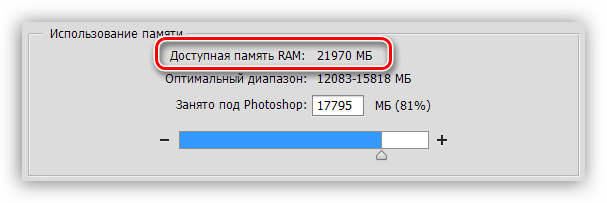




Здравствуйте. Более 15 лет работаю в фотошоп, но с такой проблемой столкнулась впервые (на мой взгляд ни с того, ни сего — ничего не предвещало). Фотошопу не хватает памяти, но она есть.
Сделала все по инструкции (правка реестра), но не помогло. Хотя, все показывает как нужно, все значения прописались. У меня стоит Photoshop CC 2020. Возможно ли еще как-то мне помочь?
На скринах значения в фотошопе после изменения реестра и моя система.
Запись в реестр не помогла, помог сброс настроек к заводским . Пока работает.
Помог 2 метод, хоят все так же делала и не работала. Благодарю)
Спасибо! Помог ключ реестра! Фотошоп теперь работает! Ураааа)))) Вы компьютерные гении )***
Спасибо огромное, очень помогло!!!!!
Спасибо огромное!все получилось!
Проделала все варианты. Объем оперативной памяти не увеличился. Видимо придется ставить 64-битную систему. Жаль.
Все понятно спасибо))))))))
Помог последний способ. По долгу службы приходится постоянно иметь дело с относительно большими файлами (например, 90х130 см в 300dpi) и старый компухтер регулярно ругался при сохранении. После обманки никаких проблем больше не было. Спасибо =)
После манипуляции фотошоп слетел. Все вернула обратно — заработал.
Ура, получилось! Огромное спасибо, особенно важной была последняя инструкция. Большое спасибо.
Я загрузила Adobe Photoshop CC2017. Windows 10. Всё 64-битное. Ошибка изначально была в том, что редактор не хотел сохранять файлы в jpg. Писал, что не хватает RAM. Проделала всё, что Вы посоветовали шаг за шагом. Только в реестре отметила не 32-битная, а 64-битная. Ничего не изменилось. И при нажатии в редакторе Настройки-производительность по-прежнему выдает незакрываемую надпись (во втором скриншоте). Приходится отключать Фотошоп через CTRL-Alt-Delete Теперь ещё боюсь, что внесенные изменения как-то повредят. Недостаток у меня ещё такой — мало памяти ни диске С (4,3 Гб свободно). Но на D много (120 МГ).
Чайник Татьяна
Всё получилось. Надо было выбрать как в инструкции 32-битную.
Спасибо. Всё нашла в комментах.
Доброго времени суток! Подскажите пожалуйста, что мне нужно сделать папка Абода есть, но фотошопа в ней нет. Если ее нужно создать, то как?
Я очень вам благодарна. Мне помог последний вариант. Я новичок, мне работу нужно сдавать, а ничего сделать не могла. Да, интернет великая штука, и что есть здесь такие люди, которые подробно все рассказали.
Сделал как вы сказали. Помогло, но после этого, когда нажимаю правой кнопкой мыши на файл в любой папке или на рабочем столе, весь проводник зависает. То есть курсор меняется на загрузку а все остальное просто не отвечает. Потыкав на экран, все перезагружается, но окошко которое появляется после нажатия пкм не открывается. Удалил тот файл из реестра который создавал. Не помогло. В инете рекомендовали ещё откатиться. Я откатился на 4 дня назад примерно. И все равно не помогло.
win 10, 64-бит, оперативки 16Г, перепробовала все способы, ничего не помогло, по-прежнему не даёт сохранить файл, не хватает ram? да сколько, бл*ть, ему этой ram нужно-то? уже нервов не хватает ((( извините
Здравствуйте, спасибо, что есть неравнодушные люди. Я не смогла избавиться от ошибки в фотошопе при входе в «производительность» выдается ошибка после обновления «Требуется целое число в диапазоне от 96 до 8. Подставлено ближайшее число». А где поменять параметры я не знаю.
Здравствуйте, а вы выполнили инструкцию из раздела статьи «Ключ реестра»? Там как раз в том числе рассказывается и про ошибку как у вас.
Здравствуйте. Появилась эта проблема внезапно, попробовала все способы — ничего не работает. Проверяла диск — ошибок не обнаружено. Некоторые картинки в фотошопе открываются, а некоторые не открываются, и я не знаю, что делать. Ноут старый, но я давно пользуюсь фотошопом, и такое у меня первый раз. Хотя я специально для фотошопа чистила все и вся, ибо нужно было много работать в нем. В итоге, ничего из вышесказанных способов в статье и комментариях не помогло. Что мне делать?
Я уже и переустанавливала его, но проблема не менялась. 32-bit ноутбук, но я повторяюсь, что я пользовалась годами, и такое впервые.
Здравствуйте! Спасибо за статью. Не раз пользовался данным методом, но в этот раз не помогло. После очередного обновления винды фотошоп вырубается при любом сохранении или открывании файла любого формата. По факту прога стала бесполезной(((. Потрачена ночь на решении проблемы, 5 вариантов сборок , и проблема не решена((:
Спасибо большое, добрый человек!!! Прям спасли!
Здравствуйте, у меня версия в реестре отображается 60.0, сделал все четко по инструкции память не увеличилась. Предполагаю что на 60.0 эти изменения не действуют?
Спасибо большое! Последний вариант помог
Спасибо помогло) ноут 3,9 оперативы. Половина оперативы жрётся непонятно на что! Но все заработало)
Спасибо большое! Последний вариант помог)
Спасибо! Спасибо! Спасибо! Все получилось!!!
Спасибо огромное!!!
Пробовал все по порядку. Ничего по списку не помогало. Последний способ с реестром все наладил.
Еще раз спасибо!
Спасибо огромное!!! Очень выручили! Мне помогло при методе с реестром! У меня фотошоп СС 2018
Огромное спасибо!
Последний метод с реестром помог. Глюк какой-то, на ноуте 8 гб оперативка, вчера все работало, сегодня памяти не хватает. Такое впервые.
У меня win7, 64 бит, фотошоп СС 2015. Оперативной памяти 8 ГБ. При работе с объемными экшенами и более сложной обработкой фото программа говорила, что не хватает памяти и останавливалась, хотя физически свободной оперативки в момент сбоя было примерно 2,8 ГБ. Интуитивно понимал, что дело не в наращивании оперативки до 16Гб. Был уверен, что имеющихся 8Гб должно хватать для работы. Но не понимал, куда копать… И вдруг Ваша статья :))).
Выполнил пошагово все рекомендации — проблема ушла. Спасибо Вам, Сергей, огромное!!!
не одно не помогло(((
У меня win10, 64 бит фотошоп, и помог только последний вариант с реестром. Все четко теперь работает!
сделала все для первого варианта,но окно ПРИМЕНИТЬ не стало активным.В итоге настройки не сохраняются.И снова нехватка оперативной памяти,хотя свободных 8 ГБ И виртуальной памяти 16456.Что делать?Я не могу работать..
Спасибо огромное!!! Помог второй вариант!!!
Спасибо за статью! Очень помогла. Я не стала заморачиваться проверкой памяти. Использовала введение ключа реестра. Ошибка перестала появляться.
не помогло, фотошоп не дает ничего сделать
Сергей, спасибо вам большое!! Вы очень выручили! Помог последний вариант решения проблемы.
Здравствуйте, Попробовала сделать все по инструкции, но у меня не получилось, память не добавилась, так и осталась 3 с копейками.Я хотела уточнить: у меня «Photoshop», с папкой «60.0», может там какой то другой диапозон задать нужно?!
Спасибо, ребята)) очень помогли)) Думал, уже не посплю сегодня))
Здравствуйте, большое спасибо!!
Настройки производительности не открывались, пришлось вносить изменения в реестре, и о чудо!! — проблема исчезла ))
Тоже грешила на последнее обновление, прочитав выше комментарии боялась, что проблема не исчезнет, и придется удалять последнюю обнову, но не пришлось. Спасибо за статью!
Спасибо!
В Фотошопе настройки производительности не открывались вообще.
Увеличил размер виртуальной памяти, но это тоже не помогло.
И ТОЛЬКО изменение в реестре исправило ситуацию!
Благодарю автора за потраченное время на создания такой подробной пошаговой инструкции!!! 🙂
Добрый дкнь, подскажите, пожалуйста, для фотошопа 6, и лайтрум достаточно будет ОП 8 гб? Или лучше 16гб? С 8 гб висеть не будет?
К сожалению, мне не помогло ни увеличение виртуалной памяти, ни ключ, все равно выдает http://prntscr.com/la0wsw (Требуется целое число….) . В папке adobe у меня две версии 100.0 и 80.0. Смешно, но на всякий случай сделала и там и там ключ. Проверила все 10 раз до точки. И все же фотошоп не хочет работать(( Обновления еще не откатывала, после того обновления, было еще одно. Может кто-то сталкивался с такой проблемой, я в отчаянии…
не. не помог ни один из вариантов (
О, Спасибо большое! Вы так помогли)))
Честно, выражаю благодарность)))
Спасибо огромное, мне помог последний вариант!
Автор, весьма благодарю!!! Проблему снял последним способом с реестром. Система WIN10 x64 + PSCC2018x64
Спасибо большое!!! Очень помогли, проблема исчезла )
Помог последний вариант. Спасибо
Что делать если выдаёт такая ошибка Требуется целое число в диапазоне от 96 до 8. Подставлено ближайшее значение.
У меня тоже самое было. Читайте выше, все хорошо описано. Если не понятен поседний вариант в коментариях есть еще раз ответ Карену от 29 мая. Мне помогло. Удачи.
Бредкокойто
PS CC 2017 долго нормально работал,а теперь мне даже кучку пикселей не даёт сохранить
Всё делаю по инструкции но 24000 гигабайта в настройках не становится, как было 3 с копейками так и осталось(((
Спасибо большое! Очень помогли!
Здравствуйте. Столкнулась с такой же проблемой после обновления винды 10. Уже два дня бьюсь над тем, чтоб ФШ заработал. Все указанные способны попробовала — ничего не выходит, подцепила даже жесткий диск внешний — все равно не видит всю оперативку. Пишет, что доступно только 8МБ (картинку прикрепила). Винду (вроде) откатила. Может ли быть проблема ещё в том, что подцепила вирусы? Фотошоп тоже переустановила, картина не поменялась, но крайний раз перезакачивала портативную версию. Может быть, можно как-то почистить ту самую «виртуальную» память? Это поможет? ХЕЛП!
P.S. Если поделитесь ссылкой на нормальный ФШ СС, буду очень благодарна. Ну, и если есть, чем помочь — тоже
Здравствуйте, Мария. Нужно немного больше информации.
1. Сколько всего оперативной памяти в Вашем компьютере?
2. Какая разрядность Windows — 32 или 64 бита?
3. Фотошоп установлен или Вы пользуетесь портативной версией?
Сергей. У меня ноутбук, поэтому объём памяти не очень большой — оперативная память 4 ГБ. Разрядность 64 бита. Была установлена портативная версия и до обновления работала без нареканий больше полугода
Мария, я тоже работаю с 4 гигами оперативки. Пользуюсь установленной версией СС 2014, и все работает более или менее стабильно. Портативные версии не потребляют меньше памяти, просто «весят» меньше из-за урезанных функций и отключенных модулей. Если Вам не принципиально, какой вариант использовать, то лучше скачайте и установите полноценный Фотошоп. Ищите самый большой по объему дистрибутив.
Спасибо огромное!!!)))))))))
Фотошоп работает с флешки, как исправить реестр? Нет папки Adobe. После обновления Win10 так же не хватает RAM памяти….
Здравствуйте, Вероника. Не знаю, какими особенностями обладает Ваша портативная сборка Фотошопа, но попробуйте создать и раздел Adobe, и обе папки — Photoshop и 80.0 в указанной ветке (в Вашем случае могут быть другие цифры. Если 120.0 — это самая новая версия, а 80.0 — СС 2014, то посчитайте сами, для каждой редакции нужно отнять 20.0 от цифры, соответствующей более свежей.). В созданной папке создайте ключ, как описано в статье.
Гарантий, что все заработает, как надо, нет. Если есть возможность, то старайтесь пользоваться устанавливаемыми версиями Фотошопа, поскольку с портативными часто возникают проблемы в силу различных изменений в официальном дистрибутиве.
СПАСИБО!!! Добрые и умные люди — огромное человеческое спасибо
Щиро дякую автору статті.
У меня нет папки Адоб в реестре 🙁 2 фотошопа, портабл и обычный, а папки нет.
Что делать?
Нашла Адоб в hkey_local_machine. Там можно править?
Здравствуйте, Мария. Да, можно. Проверил, так тоже работает.
Спасибо большое автору! Проблему решила
Огромное спасибо!! Помогла! Автор — ты супер!
Что делать, если я все сделала как было описано в статье, но проблема нехватки RAM не исчезла, а при попытке сделать все заново в редакторе реестра исчезла папка Adobe в папке Software?
CC 2015.5 ОЗУ 4 Гб
Последний способ ошибки устранил. Спасибо
Вроде бы всё сделал чётко по инструкции, поставил значение 24000 и перезагрузил PC для надёжности. Захожу в фотошоп, в параметры производительности, а он как казал 3 гига RAMа до этого, так и продолжает казать… Думал, что может быть что-то не правильно сделал… Опять всё очень внимательно повторил, перезагрузился, а воз и ныне там, снова никаких изменений((( В чём может быть причина? По работе так же никаких изменений, когда через меню «выделение и маски» начинаю обрабатывать края кистью, через непродолжительное время мне заново выскакивает сообщение, что работа дальше не возможна так как не хватает оперативы, ну и сохранить потом так же естественно ничего нельзя(((
Спасибо, помогло. Поставила как у вас 32 бита, хотя у меня 64. Попробовала поменять на 64 бита, опять выдало ошибку.
Возникла ошибки после обновления WIndows. Не могла не сохранить после кажроирования, кисти не работали! Попробовала все вышеописанные варианты, помог вариант с реестром. Огромное спасибо! Вроде все работает!
Огромное спасибо!!! Все очень доступно!
Здравствуйте. Покупал флешку для видеорегистратора на 32гб, работала до момента ошибки на регистраторе мол отфармотируйте ее. Когда вставил в комп оказалось что ее размер 12,5 мб и ее нельзя форматировать, файловая система стала RAW. Что только не пробовал, через diskpart после команды clean выдает ошибку ввода/вывода, через chkdsk пишет что «Chkdsk недопустим для дисков RAW», программа DMDE не находит ни одного тома это флешки, MiniTool Power Data Recovery тоже не помогает выдает ошибку… Какие только программы не перебробовал для восстановления и ничего не помогает. И как мне быть теперь?
Олег, попробуйте низкоуровневое форматирование программой HDD Low Level Format. Обратите внимание, что все данные будут утеряны
/how-to-use-hdd-low-level-format-tool/
При выборе флешки выдает сообщение thic device cannot be accessed because it is smaller than 65535 sectors и на этом все
Тогда, скорее всего, флешку придется отправить в утиль
Мне просто человеку нужно объяснить почему я не могу ее починить и в чем была причина
Но что с ней могло случиться? Только купленная и сразу вставлена в регистратор и спустя 2 недели пришел конец
Спасибо за ответ! Я долго разбиралась, мне простительно,ведь я уже 5 лет ,как на пенсии.
Все получилось через ключ реестра. Еще с помощью вашей статьи распоролила свой ноут.
Спасибо вам ребята за такой хороший сайт!!!
Спасибо автору. Все помогло! В особенности статья «Ключ реестра» Фотошоп просто ожил!!!!
Удаление обновлений тоже не помогло, честно признаться, не совсем в тех иероглифах разобрался.
Ну, что сказать, тогда действуйте по своему плану — переустанавливайте винду)
Ну да, а что ещё остаётся делать) Спасибо за рекомендации. Удачного дня!
Сори, не подписался выше)
Да пробовал уже три раза, и разные сборки)
Снос системы может не помочь, только если у Вас не лицензия. Если пиратская сборка винды, то все может остаться по-прежнему
Винда лицензия, а фотошоп нет
Ничего из вышеперечисленного не помогло, да, удалось производительность увеличить в самом фотошопе, но при любой попытке сохранения фото, тупо вырубает прогу и все. Жаль потраченного времени. Придётся сносить систему!
Вячеслав, не торопитесь) Попробуйте сначала переустановить сам Фотошоп. Возможно, проблема в некорректной инсталляции или поврежденных файлах программы.
Да пробовал уже три раза, и разные сборки, понимаю что винда лютует), как же они достали со своими обновлениями. У меня вообще ад какой- то происходит на компе, даже папку в папку не даёт вложить) , пишет что она где-то задействована)))
Может, просто откатить обновления? Выше есть коммент с инструкцией
Большое спасибо! Провела все манипуляции и работает!! Ураааа!
Cпасибо! Столкнулся с данной проблемой после обновления фотошопа. Причем в компьютере у меня 6 гигабайтов оперативной памяти. При открытии фотошопа даже в элементарных действия вылетала табличка » Не хватает ОЗУ», хотя в наличии имелось еще 3 свободных гига, и файл подкачки на 4 гига. Помог способ с реестром. Спасибо вам!
Ура! Спасибо большое)) помогла только правка реестра. WIN 10/ Photoshop CC 2018/
Здравствуйте! Я тоже столкнулась с проблемой нехватки памяти в ФШ. Остановилась на ключе реестра,т.к все остальное перепробовала.
У меня Windows 10 , СС2015, 64 разрядная опнрационная система на ноутбуке. Открываю директорию Photoshop, в ней папка 90.0 Затем все,как на фото.Не знаю,как правильно ввести в таблицу параметр и значение.Параметр только одно слово DWORD? Значение только цифры «32» или «64»? » 32бит» не писать? И вообще имеет значение, что ставить 32 или 64? Название ключу давать Override Physical Memory MB не зависимо от32 или 64?
Ирина, необходимо все сделать четко по инструкции. Разницы в разрядности нет, DWORD выбираем 32 бита, а на скриншоте Вы пытаетесь создать двоичный параметр. Название ключа остается неизменным. Еще раз повторюсь, следуйте инструкции.
В Phohtoshop СС 2015 Вылезла эта проблема после обновления WIN 10. Правка реестра по приведенной инструкции помогла.
Спасибо! Теперь всё ОК!
Ура, ура!!! Мне помогла Ваша статья!!! Уже и не надеялась, столько информации перелопатила ни чего не помогало, а у Вас всё подробно и наглядно! Спасибо огромное!!! Только у меня при введённом значении 24000, доступной памяти РАМ в Фотошоп теперь очень много, не опасно ли это?
Спасибо большое автору! Вы волшебник! Помог только последний вариант! Я счастлива!
Спасибо!!! Все идеально! СПАСИБОООО!
Спасибо большое за советы))…все получилось))Уррааа
Большое спасибо автору! Очень подробная инструкция. Все получилось, ошибку устранила.
Спасибо! Помогло! Все работает
Сергей, доброго времени суток!
Действительно развернуто-пошаговый ваш ответ-инструкция помогла при устранении ошибки. Премного Вам Благодарна!
Огромное человеческое СПАСИБО!!!! )))
если у нас 64 бит то её и выбирать? и систему исчисления шестнадцатеричную?
Нет, Алина. Нужно сделать, как указано в инструкции.
Автору огромное спасибо!
У меня пропала ошибка после редактирования реестра.
Всего вам наилучшего!
спасибище..у меня тоже видно после обновления вся эта петрушка. совет помог.благодарю!
Спасибо большое мне помогло
Спасибо большое за помощь. У меня ноутбук, соответственно увеличение памяти оперативной не возможно. И не смотря на то, что я выбрала рабочим диск Д и оперативной памяти у меня 4 гб, все равно не хватало. Помог последний совет с ключом в системном реестре. А то уже просто не знала что делать)))
Спасибо за статью, исправления в реестре помогли. Правда я так и не поняла, почему вдруг у меня в фотошопе возникли эти проблемы, никаких обновлений перед тем не делала.
у меня после обновления на 1803 возникла проблема нехватки РАМ, мне помог способ с исправлением в реестре, спасибо за статью!
Помогло. Понятно даже для блондинок. Фотошоп летает. Спасибо большое автору!!!
Огромное спасибо!!!!!!! Так все дельно и подробно написано!!!! Проблема появилась после последнего обновления винды, помогли действия по разделу «Ключ реестра».
Спасибо огромное за советы,моя проблема решена.
То же самое. И не пришлось систему откатывать, редактирование реестра решило проблему.
Земеля от души спасибо!
Здравствуйте! Спасибо за статью. Честно говоря, не верил в успех, потому как чайник из чайников… Но все получилось. Впервые в жизни нашел ответ на форуме, который помог и смог сделать так, как надо)) Спасибо большое! Успехов Вам!
Всех величайших благ автору этой статьи. И +10000 в карму. Даже я, блондинка, разобралась. Спасибо большое!
Здравствуйте! Подскажите что делать? Фотошоп 2017, при попытке зайти в настройки для изменения параметров производительности выдает такое предупреждение. Кто знает что это и как устранить? Заранее спасибо!
Здравствуйте, Карен.
1. Откройте редактор реестра (Win+R — regedit).
2. Перейдите в ветку HKEY_CURRENT_USER\Software\Adobe\Photoshop
3. В этой директории будет еще одна подпапка с цифрами, например, «80.0» или «120.0», зависит от версии Фотошопа. Кликните по этой подпапке. Справа откроется блок с ключами. Там нужно кликнуть ПКМ, выбрать «Создать — Параметр DWORD (32 бита).
4. Дайте название новому ключу «OverridePhysicalMemoryMB» без кавычек.
5. Кликнете по созданному ключу ПКМ и выберите «Изменить».
В открывшемся окне переключитесь на десятичное представление и задайте значение от 0 до 24000. Можно выбрать самое большое.
Все должно сработать без перезагрузки ПК, но на всякий случай перезагрузитесь.
А в других папках 60 и 70 нужно тоже самое сделать?
Спасибо! Помогло!
Сергей, спасибо Вам огромное!!! Помогло 🙂
Не помогает. И если снова по уже существующей записи нажать правой кн мыши, активной остается шестнадцатеричная , а не выбранная ранее десятичная.
Пользователь, проверьте правильность написания названия ключа — это самая распространенная ошибка. А то, что активируется шестнадцатиричное исчисление, то это нормально. Значение одно и то же, только представлено по-разному. Всегда можно переключится на десятичную систему.
Ага. Спасибо, большое! Все Ок.
Сергей здравствуйте! Спасибо вам огромное за такой развернутый ответ-инструкцию. Все сделал по описанию. ПОМОГЛО! Благодарен вам!
Проблема с последним обновлением до версии 1803. решение, как и писали выше, откатить систему до предыдущей версии. танцы с бубном не помогут)
Подскажите, как откатить систему?
Елена, здравствуйте. Если вы действительно радикально настроены откатить систему, при условии, что описанные в статье методы устранения проблемы не помогли, сделайте следующее:
1. Нажмите WIN+I для вызова окна «Параметры» (можно открыть его и через «Пуск», выбрав «шестеренку»).
2. В «Параметрах» системы перейдите к разделу «Обновления и безопасность».
3. Здесь выберите «Просмотр журнала обновлений».
4. Нажмите на первую (верхнюю) активную ссылку — «Удалить обновления».
5. Откроется окно «Установленные обновления». Найдите в нем то обновление, которое хотите удалить. Ищите самое свежее по дате, а название должно начинаться с английских «KB» (без кавычек, после букв идут цифры).
6. Выделив необходимое обновление левым кликом мышки, нажмите по кнопке «Удалить», расположенной в верхней области окна.
7. Далее просто следуйте подсказкам Мастера установки.
Важно: Делайте все это только в том случае, если ни один из вышеописанных методов не помог и вы точно уверены в том, что проблема с работой Фотошопа появилась после недавнего обновления системы.
Я вот тоже столкнулась с такой же проблемой!Все работало на ура,но в один момент перестала работать функцыя микс-кисть.пишет не хватает оперативной памяти.Сделала все по Вашим рекомендациям,и ничего не получилось.Я даже не могу открыть вкладку производительность.выдает ошыбку,как на фото.Что делать?
У меня та же проблема была. И ошибка такая вылезала, и памяти РАМ не хватало. Сделал все, что написал автор, воспользовался каждым методом. Все проблемы исчезли.
Добрый день! Попробуйте удалить последнее обновление винды — мне только это помогло!
А как это сделать? Подскажите
Установил программу на другой компьютер с 8 Гб оперативы, при обработке тех же файлов в тех же условиях проблем не возникает, даже при том что версия Ps х86, а система х64. Под фотошоп зарезервировано больше 3 Гб. Так что докупаем память, ставим систему х64 и не тратим время на бесполезные советы.
Теперь фш требует какое-то число от 96 до 8. Чё делать?
Там написано что делать дальше
Здравствуйте. Конечно же всё это пробовал, переносил файл подкачки на другие диски, создавал на нескольких дисках или на каждом по очереди, задавал значение вручную, менял в настройках производительности приоритет рабочих дисков, отключал какие-то или включал все. Для открытия файла в 1 Мб вряд ли вообще нужен файл подкачки, при том что оперативная память в 3 с небольшим гигабайта свободна более чем на половину. Программа видит доступные 1700 Мб, занято под Photoshop 1150. Система х32, если это важно. С предыдущей версией Photoshop таких проблем нет, к сожалению там есть другие известные проблемы, устранённые только в версии 13.
Не помогло. Оперативная память более 3 Гб, файл подкачки на системном диске (по выбору системы), и на другом физическом 10000 Мб, там и там свободного места очень много, в программе занято под Photoshop 1000 Мб. Photoshop CS6, стабильно выдаёт эту ошибку при открытии файла с разрешением 600, но объёмом всего лишь 1 Мб. При этом индикатор показывает, что память не перегружена.
Здравствуйте, Аноним. Непонятно, насколько у Вас больше памяти, чем 3 ГБ. Если намного, то посмотрите на цифру «Доступная память RAM» в настройках фотошопа (последний скриншот в статье). Там должен быть указан объем, близкий к тому, которые установлен в системе. Если, к примеру, установлено 8 ГБ, а фотошоп показывает 3 с копейками, то, скорее всего, у вас установлена 32-битная версия программы. Установите версию x64. Конечно, если и система той же разрядности.
Поменяйте настройки виртуальной памяти. Вместо «По выбору системы» установите необходимое значение.
Еще одна возможная причина — поврежденные сектора на диске, на котором находится файл подкачки. Проверьте диски
/scan-hard-drive-for-bad-sectors/
Возможно, тот диск, на котором лежит 10000 МБ не дает нормально читать данные, а размера на втором не хватает. Лично сталкивался с подобной проблемой. Никак не мог понять, почему такое происходит, пока не перенес pagefile на другой диск.
Мне помог последний вариант 🙂 Спасибо Вам огромное!!!
Спасибо большое, добрый человек!!! Прям спасли!